Tutorial: Eine neue Uno Anwendung erstellen
In dieser Anleitung lernst du, wie du eine Uno Platform Anwendung mittels des Wizard oder dotnet CLI erstellen kannst um beispielsweise das Xaml Navigation App Tutorial zu verfolgen.
Um dem folgen zu können, solltest du zuvor die Anleitung Entwicklungsumgebung einrichten durchlaufen haben.
Video Tutorial zur Konfiguration
Eine Uno App via Template erstellen und konfigurieren
Im folgenden wirst du lernen, wie du eine Uno App konfigurieren kannst, indem du die gewünschten Optionen auswählst. Du kannst entweder den Visual Studio Wizard verwenden oder das dotnet CLI Tool nutzen. Bei letzterem empfiehlt es sich, den Web Wizard zu besuchen, um die Konfiguration zu erleichtern und den passenden dotnet new Command zu erhalten!
Template auswählen
Öffne Visual Studio 2022 und wähle im Startfenster "Neues Projekt erstellen" aus.
Suche nach dem Template "Uno App" und wähle es aus. Klicke auf "Weiter".
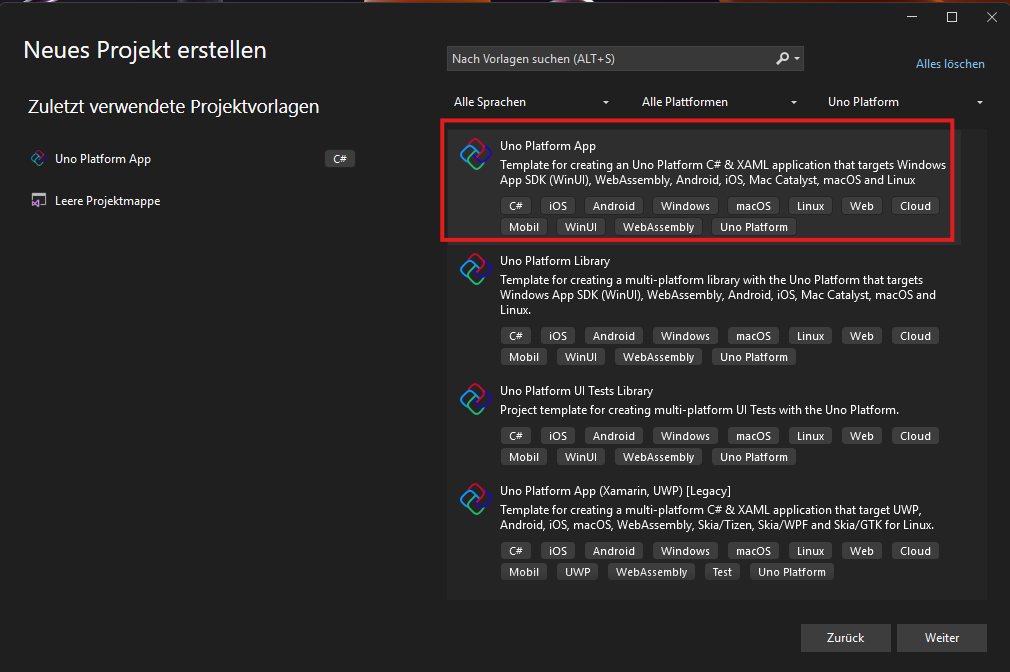
Gib deinem Projekt einen Namen und aktiviere die Option "Projekt im selben Verzeichnis wie die Lösung erstellen". Anschließend klicke auf "Erstellen".
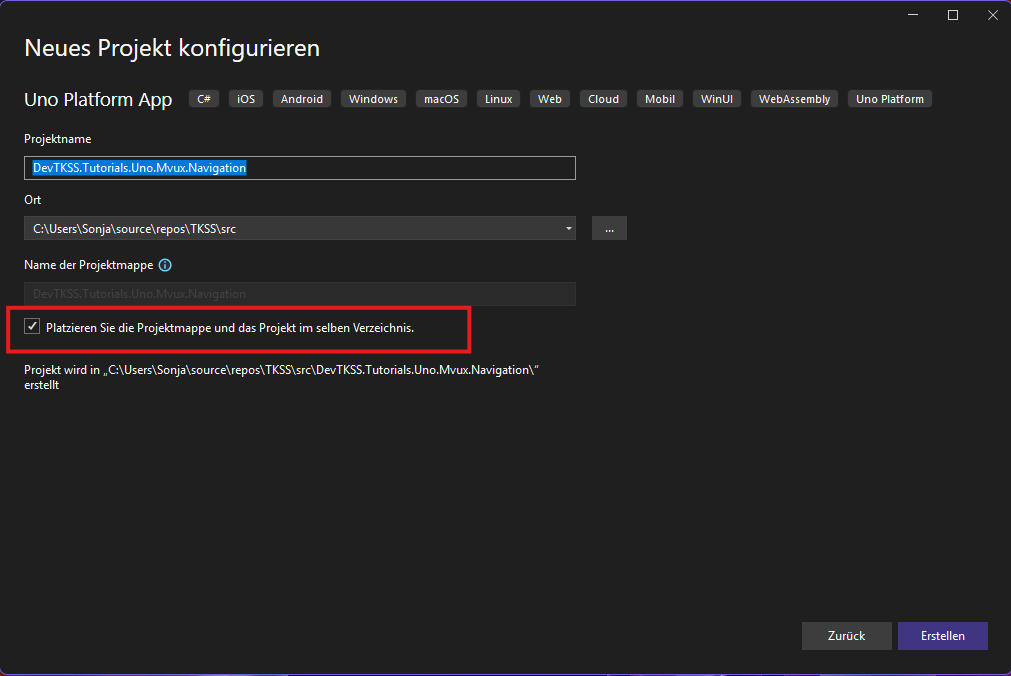
Der Template Wizard
Wähle die folgenden Optionen im Visual Studio Wizard aus, um deine App zu konfigurieren: (am beispiel des Xaml Navigation App Tutorials)
Verwende das Preset
recommendedZiel-Framework:
net9.0Als
Platformwähle mindestens Desktop bzw. Skia Desktop aus.Markup:
Xaml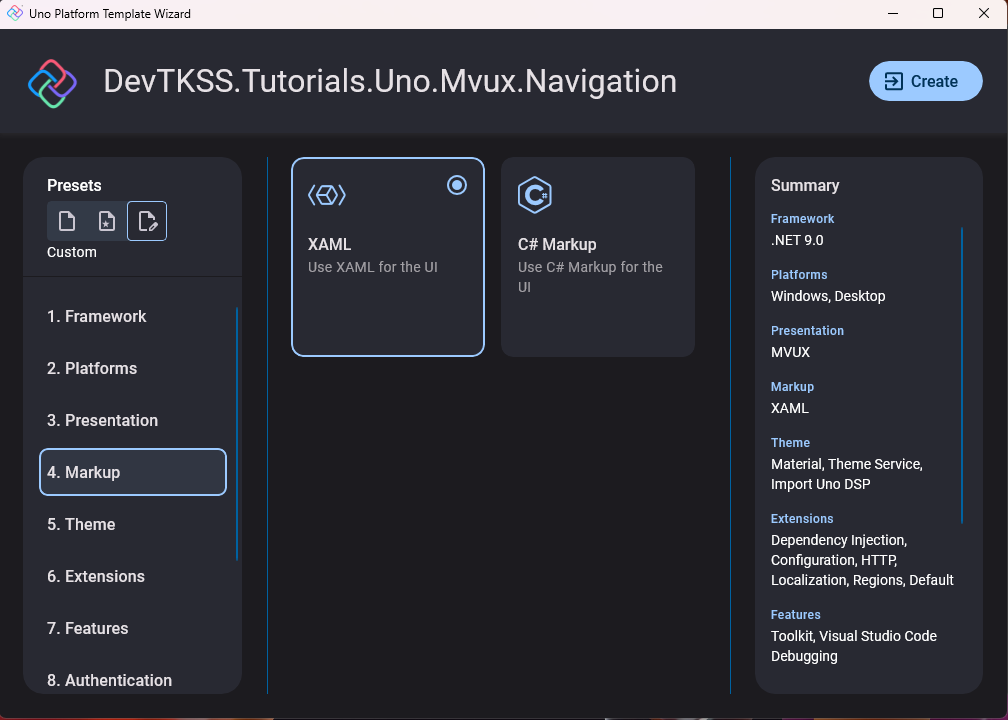
Präsentation:
MVUX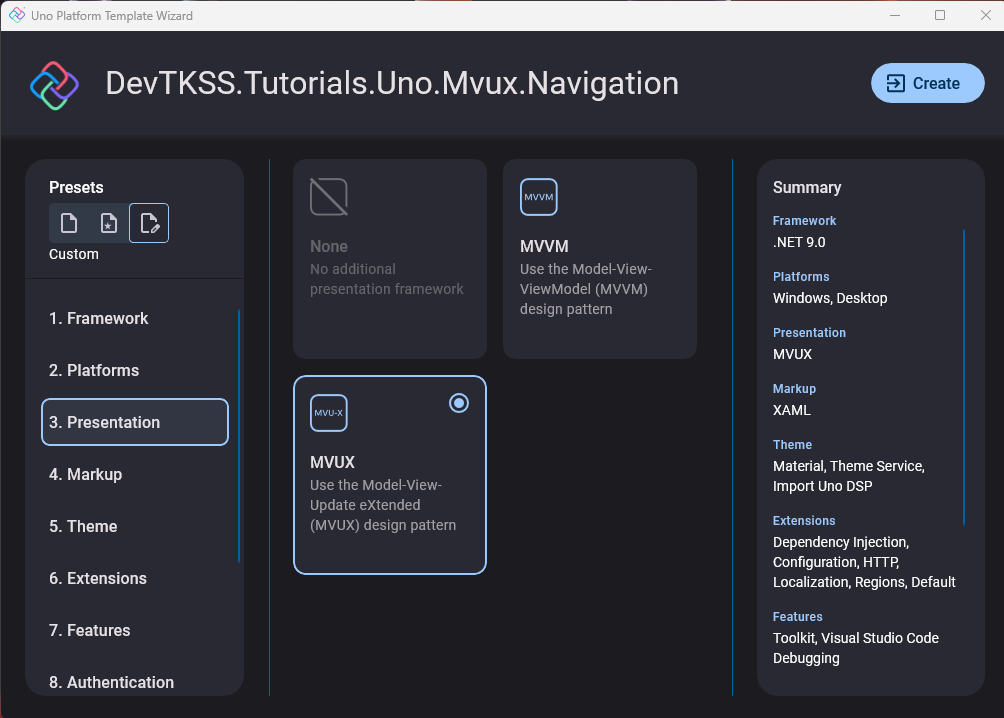
Wähle das Material Design Theme unter Themes aus.
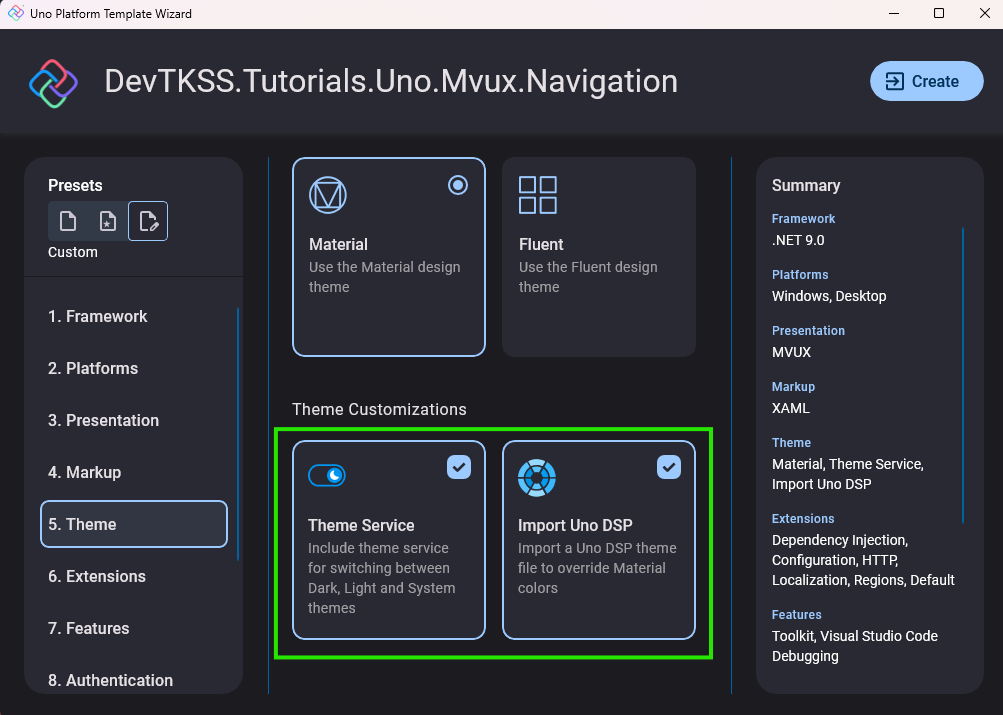
Tip
Hier ist standardmäßig auch ThemeService angewählt, damit könntest du später dann auch zwischen hell und dunklem UI wechseln, der wird hier nicht direkt benötigt, kannst du aber wenn du möchtest drin lassen.
Erweiterungen:
Regions,DependencyInjection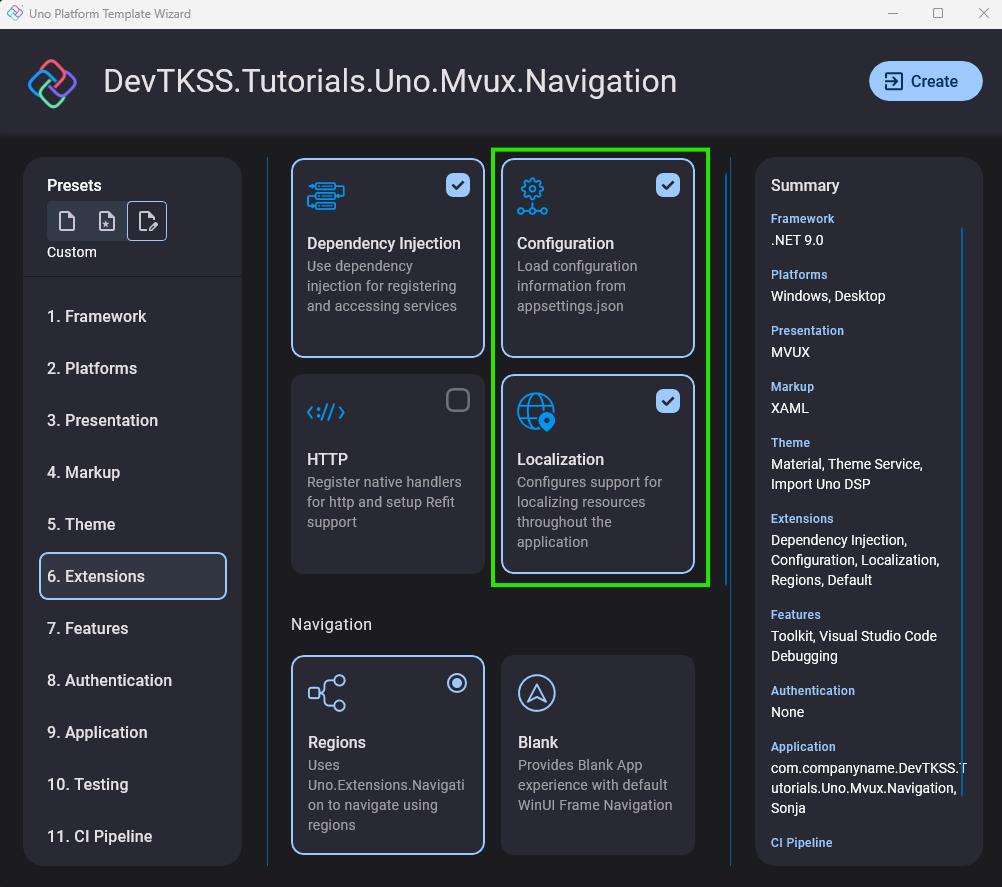
(Optional) wähle das Uno Toolkit aus.
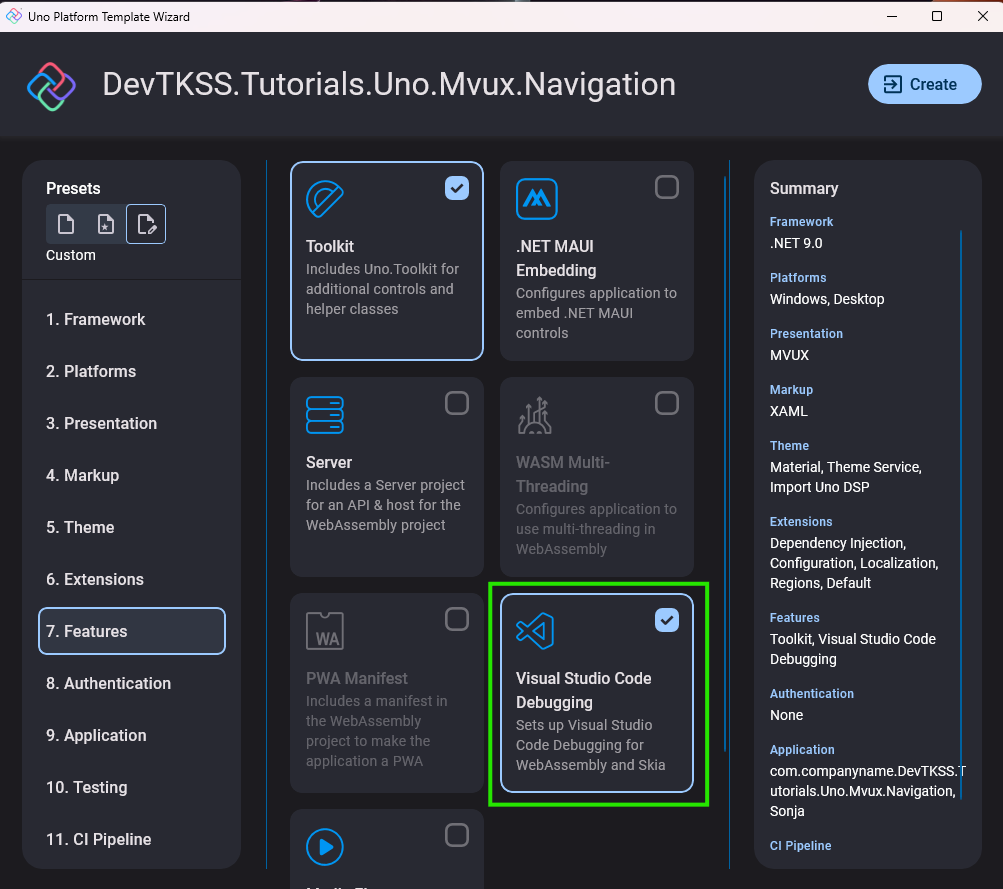
Tip
Wenn du dir offen lassen möchtest, später in Visual Studio Code zu entwickeln, solltest du hier auch
Visual Studio Code Debuggingauswählen.Klicke nun zum Schluss auf
Create, um die App zu generieren.